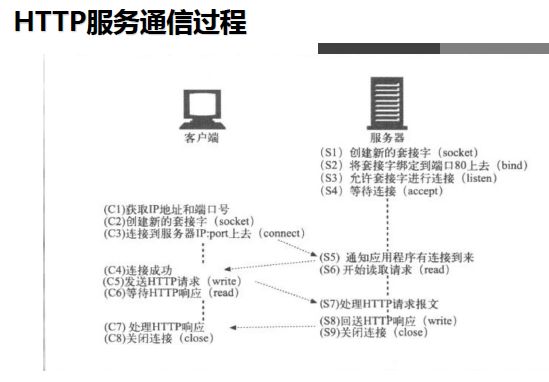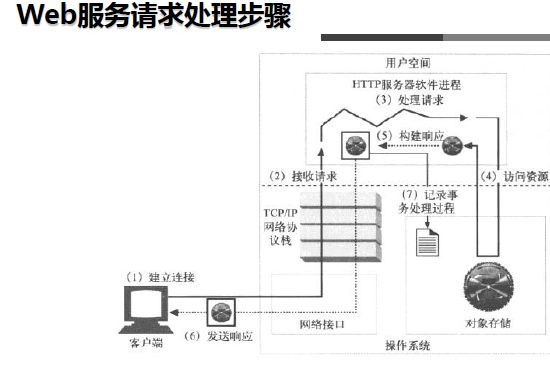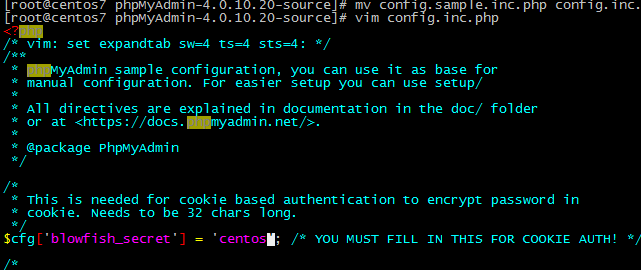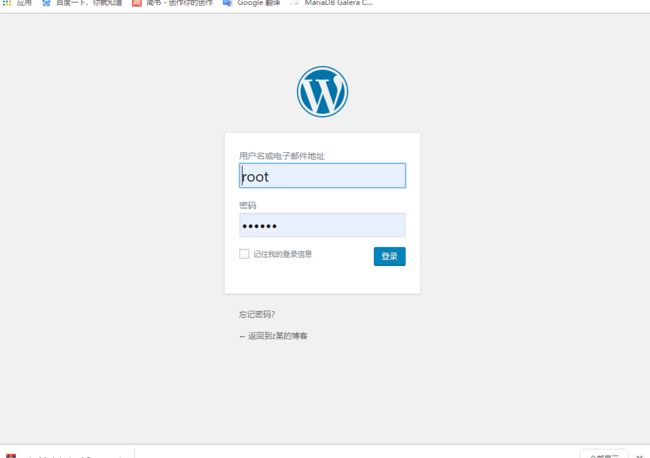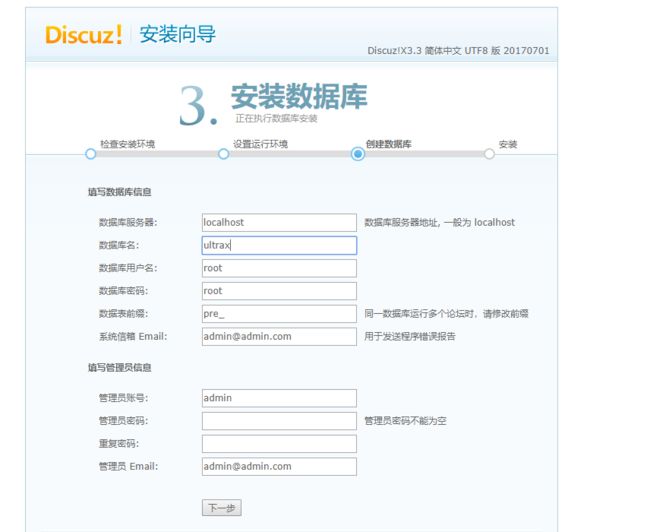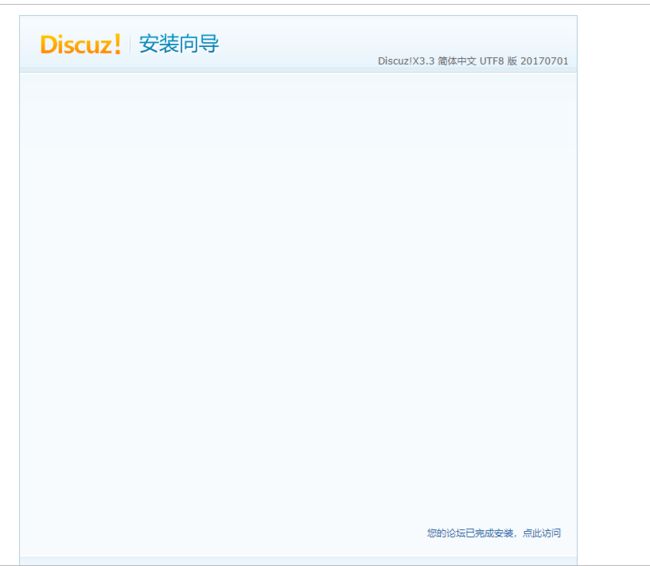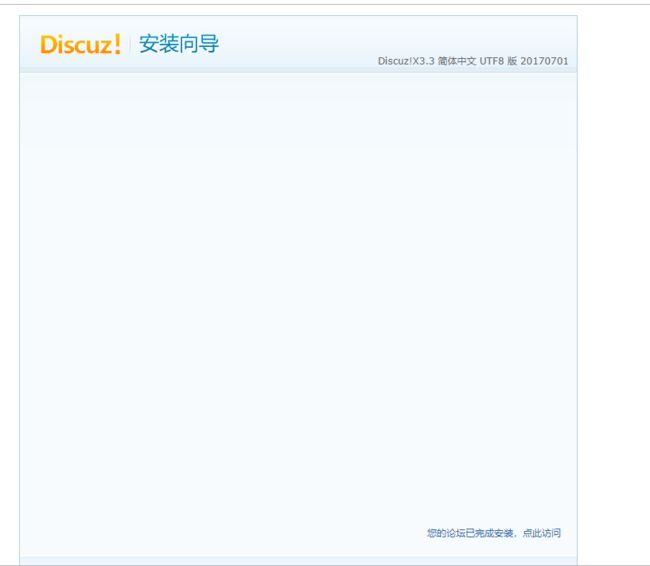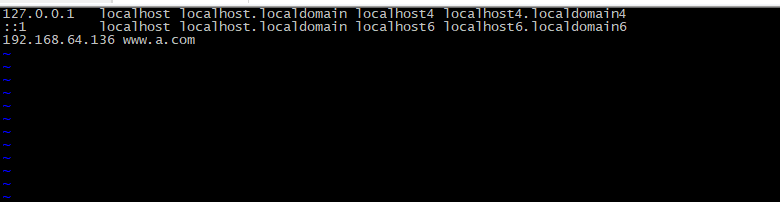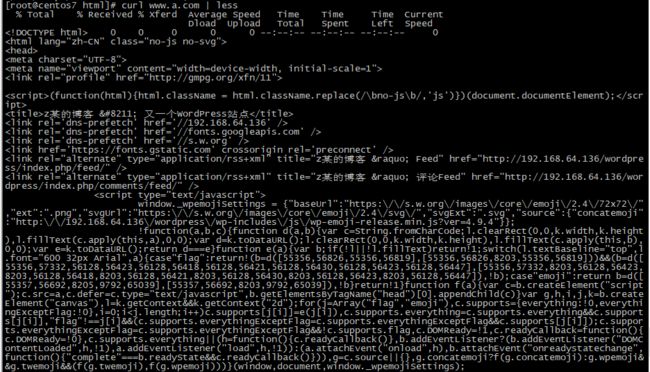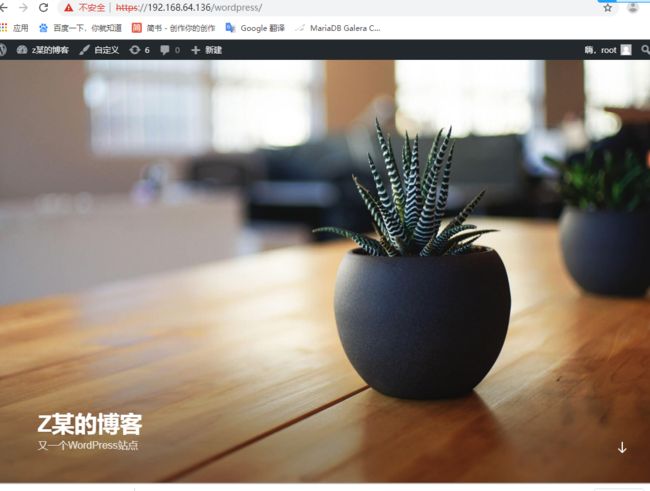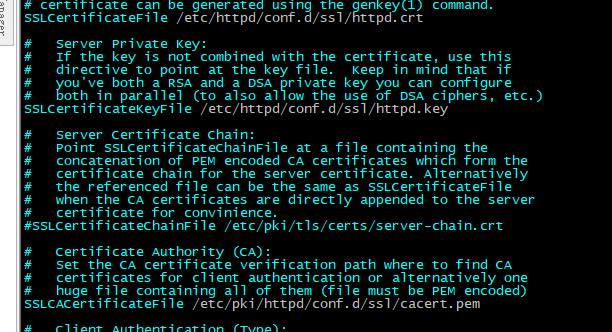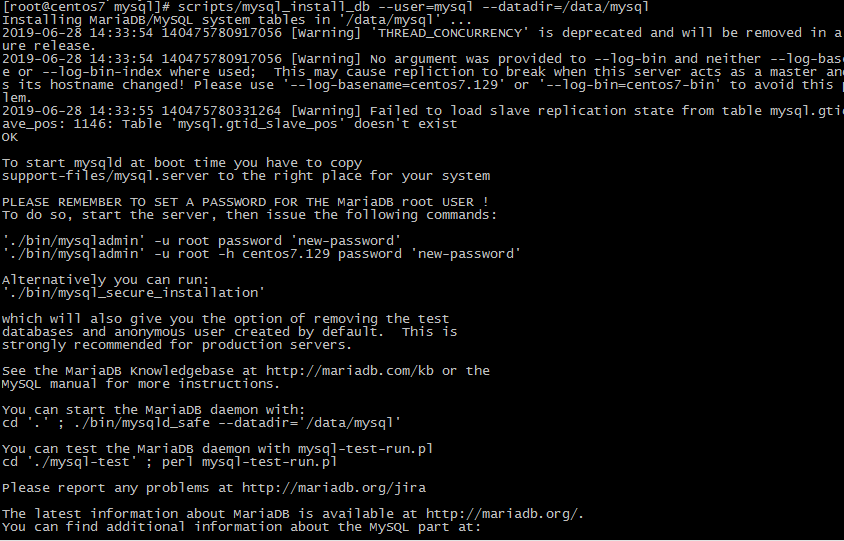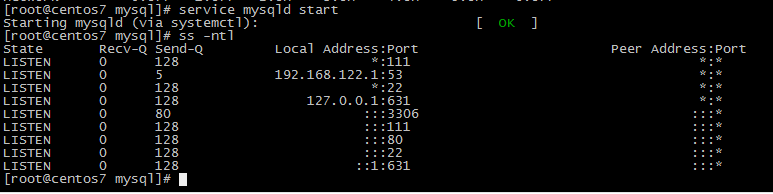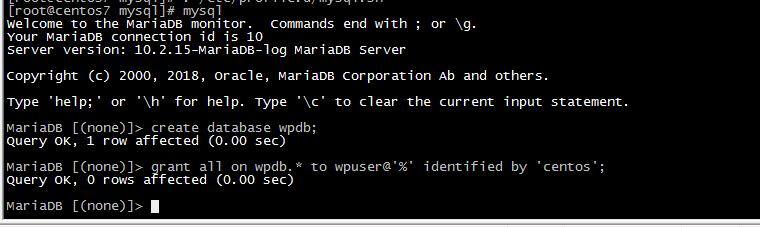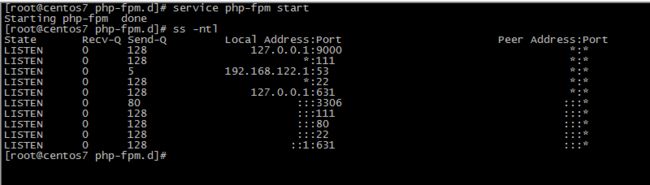1、讲述httpd工作原理以rpm包的方式安装LAMP,配置基于域名的虚拟机主机并部署PhpMyAdmin、WordPress(提供https)、discuz
http协议介绍
http/0.9:1991,原型版本,功能简陋,只有一个命令GET。GET /index.html ,服务器只能回应HTML格式字符串,不能回应别的格式
http/1.0: 1996年5月,支持cache, MIME, method
每个TCP连接只能发送一个请求,发送数据完毕,连接就关闭,如果还要请求其他资源,就必须再新建一个连接
引入了POST命令和HEAD命令
头信息是 ASCII 码,后面数据可为任何格式。服务器回应时会告诉客户端,数据是什么格式,即Content-Type字段的作用。这些数据类型总称为MIME 多用途互联网邮件扩展,每个值包括一级类型和二级类型,预定义的类型,也可自定义类型, 常见Content-Type值:text/xml image/jpeg audio/mp3
http/1.1:1997年1月
引入了持久连接(persistent connection),即TCP连接默认不关闭,可以被多个请求复用,不用声明Connection: keep-alive。对于同一个域名,大多数浏览器允许同时建立6个持久连接
引入了管道机制(pipelining),即在同一个TCP连接里,客户端可以同时发送多个请求,进一步改进了HTTP协议的效率
新增方法:PUT、PATCH、OPTIONS、DELETE
同一个TCP连接里,所有的数据通信是按次序进行的。服务器只能顺序处理回应,前面的回应慢,会有许多请求排队,造成"队头堵塞"(Head-of-line blocking)
为避免上述问题,两种方法:一是减少请求数,二是同时多开持久连接。网页优化技巧,如合并脚本和样式表、将图片嵌入CSS代码、域名分片(domain sharding)等
HTTP 协议不带有状态,每次请求都必须附上所有信息。请求的很多字段都是重复的,浪费带宽,影响速度
1、建立连接:接收或拒绝连接请求
2、接收请求:接收客户端请求报文中对某资源的一次请求的过程
Web访问响应模型(Web I/O)
单进程I/O模型:启动一个进程处理用户请求,而且一次只处理一个,多个请求被串行响应
多进程I/O模型:并行启动多个进程,每个进程响应一个连接请求
复用I/O结构:启动一个进程,同时响应N个连接请求
实现方法:多线程模型和事件驱动
多线程模型:一个进程生成N个线程,每线程响应一个连接请求
事件驱动:一个进程处理N个请求
复用的多进程I/O模型:启动M个进程,每个进程响应N个连接请求,同时接收M*N个请求
3、处理请求:服务器对请求报文进行解析,并获取请求的资源及请求方法等相关信息,根据方法,资源,首部和可选的主体部分对请求进行处理
元数据:请求报文首部
HEADERS 格式 name:value
示例:
Host: www.magedu.com 请求的主机名称
Server: Apache/2.4.7
HTTP常用请求方式,Method
GET、POST、HEAD、PUT、DELETE、TRACE、OPTIONS
4、访问资源:
服务器获取请求报文中请求的资源web服务器,即存放了web资源的服务器,负责向请求者提供对方请求的静态资源,或动态运行后生成的资源
资源放置于本地文件系统特定的路径:DocRoot
DocRoot /var/www/html
/var/www/html/images/logo.jpg
http://www.magedu.com/images/logo.jpg
web服务器资源路径映射方式:
(a) docroot
(b) alias
(c) 虚拟主机docroot
(d) 用户家目录docroot
5、构建响应报文:
一旦Web服务器识别除了资源,就执行请求方法中描述的动作,并返回响应报文。响应报文中 包含有响应状态码、响应首部,如果生成了响应主体的话,还包括响应主体
1)响应实体:如果事务处理产生了响应主体,就将内容放在响应报文中回送过去。响应报文中通常包括:
描述了响应主体MIME类型的Content-Type首部
描述了响应主体长度的Content-Length
实际报文的主体内容
2)URL重定向:web服务构建的响应并非客户端请求的资源,而是资源另外一个访问路径
永久重定向:http://www.360buy.com
临时重定向:http://www.taobao.com
6、发送响应报文
Web服务器通过连接发送数据时也会面临与接收数据一样的问题。服务器可能有很多条到各个客户端的连接,有些是空闲的,有些在向服务器发送数据,还有一些在向客户端回送响应数据。服务器要记录连接的状态,还要特别注意对持久连接的处理。对非持久连接而言,服务器应该在发送了整条报文之后,关闭自己这一端的连接。对持久连接来说,连接可能仍保持打开状态,在这种情况下,服务器要正确地计算Content-Length首部,不然客户端就无法知道响应什么时候结束了
7、记录日志
最后,当事务结束时,Web服务器会在日志文件中添加一个条目,来描述已执行的事务
http mpm三种工作模型
prefork:多进程I/O模型,每个进程响应一个请求,默认模型
一个主进程:生成和回收n个子进程,创建套接字,不响应请求
多个子进程:工作work进程,每个子进程处理一个请求;系统初始时,预先生成多个空闲进程,等待请求,最大不超过1024个
worker:复用的多进程I/O模型,多进程多线程,IIS使用此模型
一个主进程:生成m个子进程,每个子进程负责生个n个线程,每个线程响应一个请求,并发响应请求:m*n
event:事件驱动模型(worker模型的变种)
一个主进程:生成m个子进程,每个进程直接响应n个请求,并发响应请求:m*n,有专门的线程来管理这些keep-alive类型的线程,当有真实请求时,将请求传递给服务线程,执行完毕后,又允许释放。这样增强了高并发场景下的请求处理能力
httpd-2.2:event 测试版,centos6默认
httpd-2.4:event 稳定版,centos7默认
实现步骤
安装lamp包 httpd php,php-mysql mariadb-server
yum install httpd, php, php-mysql, mariadb-server
systemctl start httpd.service
systemctl start mariadb.service
https://www.phpmyadmin.net/files/4.0.10.20/ 下载phpmyadmin
解压并进入目录 将范例文件更名 ,默认密码修改成随机的密码,将phpmyadmin解压至httpd根目录并且为了方便进入更改目录名
mv phpMyAdmin-4.0.10.20-source pma #更改目录名
mv config.sample.inc.php config.inc.php #将范例文件更名
启动数据库,生成口令
systemctl restart mariadb
mysql_secure_installation #执行mysql安全脚本生成口令
yum install php-mbstring 安装phpmyadmin的依赖包
systemctl restart httpd #重新启动httpd服务
登录数据库名为root,密码为运行安全脚本时自己设置的密码。
创建wordpress数据库给wordpress使用,并创建用户
修改wpuser权限,可以管理wordpress库
https://cn.wordpress.org/download/ 下载wordpress 注意。使用rpm方式实现lamp架构因为httpd php等版本更新较慢。下载wordpress时需要注意版本兼容问题。建议rpm安装时下载旧版wordpress
unzip wordpress-4.9.4-zh_CN.zip 解压wordpress安装包
cd wordpress/
cp wp-config-sample.php wp-config.php
修改配置文件,添加数据库账号 vim wp-config.php
访问成功
实现discuz 论坛
可在论坛中下载http://www.discuz.net/forum.php
unzip Discuz_X3.3_SC_UTF8.zip 解压包
解压完成进入upload目录中可发现直接又install的目录。
http://192.168.64.136/upload/install/ 在游览器中直接输入开始安装
有些目录需要设置写权限。需要配置权限
setfacl -R -m u:apache:rw ./upload/
安装完成
实现虚拟主机使用域名解析
搭建wordpress
写入/etc/hosts 文件。加入域名
vim /etc/httpd/conf.d/test.conf 增加配置文件。
DocumentRoot "/var/www/html/wordpress"
servername "www.a.com"
Require all granted
添加以上字段。如果实现discurz论坛则需要修改discuz的目录
将documentroot 指向discuz的目录
curl www.a.com | less 测试连接成功
实现https 访问
利用mod_ssl实现加密功能
yum install mod_ssl
安装完成之后会自动生成公钥和私钥对,就自动完成了https加密的过程
搭建私有ca生成https功能
cd /etc/pki/CA目录
(umask 066;openssl genrsa -out private/cakey.pem 2048)生成私钥文件
生成自签名证书并签名
openssl req -new -x509 -key private/cakey.pem -out cacert.pem
创建ca的证书编号文件
touch index.txt
echo 01 > serial
客户机生成私钥,及证书申请文件,(我这里是在本机操作)
(umask 077;openssl genrsa -out httpd.key 1024)
openssl req -new -key httpd.key -out httpd.csr
给生成的证书申请签名
openssl ca -in /etc/httpd/conf.d/ssl/httpd.csr -out certs/httpd.crt -days 365
将生成证书和ca公钥颁发,(这里是拷贝,因为一台机器。)
cp certs/httpd.crt /etc/httpd/conf.d/ssl
cp /etc/pki/CA/cacert.pem /etc/httpd/conf.d/ssl/
修改mod_ssl模块的配置文件
vim /etc/httpd/conf.d/ssl.conf
修改证书文件路径。和key路径
和ca的公钥路径
到此就可以利用https访问网站了。
windows因为没有域名所以只能实现ip访问
在虚拟机中可以实现域名访问
2、编译安装LAMP且PHP以FASTCGI的方式工作并使用XCache为php加速
下载httpd,php,mariadb,源码包,因为新版httpd包不支持老版本的apr包所以还需要下载apr 和aprutil包
解压缩
[root@centos7 ~]# tar xf apr-1.6.5.tar.bz2
[root@centos7 ~]# tar xf apr-util-1.6.1.tar.bz2
[root@centos7 ~]# tar xf httpd-2.4.37.tar.bz2
将新版apr复制到httpd目录并且更名
[root@centos7 ~]# cp -r apr-1.6.5 httpd-2.4.37/srclib/apr
[root@centos7 ~]# cp -r apr-util-1.6.1 httpd-2.4.37/srclib/apr-util
下载开发包组用于编译安装
yum groupinstall "Development Tools" -y
安装依赖包
yum install pcre-devel openssl-devel expat-devel
进入httpd目录开始编译安装cd httpd-2.4.37/
./configure --prefix=/app/httpd24 \
--enable-so \
--enable-ssl \
--enable-cgi \
--enable-rewrite \
--with-zlib \
--with-pcre \
--enable-modules=most \
--enable-mpms-shared=all \
--with-mpm=prefork \
--with-included-apr
make && make install
解压数据库到/usr/local目录中,创建软连接,创建账号及数据库目录
tar -xvf mariadb-10.2.15-linux-x86_64.tar.gz -C /usr/local/
ln -s mariadb-10.2.15-linux-x86_64/ mysql
useradd -s /sbin/nologin -r mysql -d /data/mysql
chown -R root.root mariadb-10.2.15-linux-x86_64/
mkdir /data/mysql
chown mysql.mysql /data/mysql
进入/usr/local/mysql/目录执行初始化安装脚本。生成数据库文件
scripts/mysql_install_db --user=mysql --datadir=/data/mysql
自定义一个数据库配置文件,并且修改数据库路径
mkdir /etc/mysql/
cp support-files/my-huge.cnf /etc/mysql/my.cnf
mysqld下加入一行datadir=/data/mysql
将启动脚本设置为开机自启动
加入环境变量
echo 'PATH=/usr/local/mysql/bin:$PATH' > /etc/profile.d/mysql.sh
. /etc/profile.d/mysql.sh
创建数据库并授权wordpress用户,如果连接拒绝,也可以使用root用连接。
编译安装php
需要安装依赖包
yum install libxml2-devel bzip2-devel libmcrypt-devel (epel)
解压缩php。进入php目录
tar xf php-7.1.18.tar.bz2
./configure --prefix=/app/php \
--enable-mysqlnd \
--with-mysqli=mysqlnd \
--with-openssl \
--with-pdo-mysql=mysqlnd \
--enable-mbstring \
--with-freetype-dir \
--with-jpeg-dir \
--with-png-dir \
--with-zlib \
--with-libxml-dir=/usr \
--enable-xml \
--enable-sockets \
--enable-fpm \
--with-config-file-path=/etc \
--with-config-file-scan-dir=/etc/php.d \
--enable-maintainer-zts \
--disable-fileinfo
make && make sintall
生成配置文件和启动脚本
cp php.ini-production /etc/php.ini
cp sapi/fpm/init.d.php-fpm /etc/init.d/php-fpm
cd /app/php/etc #进入php编译完成后的目录
cp php-fpm.conf.default php-fpm.conf #将范例文件名修改成配置文件
cp php-fpm.d/www.conf.default php-fpm.d/www.conf
更改apache配置文件,使其能够支持php
vim /app/httpd24/conf/httpd.conf
取消下面两行的注释
LoadModule proxy_module modules/mod_proxy.so #开启代理功能模块
LoadModule proxy_fcgi_module modules/mod_proxy_fcgi.so
在末尾加入
ProxyRequests Off #//是否开启正向代理
ProxyPassMatch ^/(.*\.php)$ fcgi://127.0.0.1:9000/app/httpd24/htdocs/$1 ##//开启FCGI反向代理,//前面的/相对于后面的/var/www/html而言,后面的$1是指前面的/(.*\.php)
wordpress安装
unzip wordpress-4.9.4-zh_CN.zip
将wordpress目录中的文件移动至httpd的首页目录/app/httpd24/htdocs/
生成配置文件并修改配置文件的数据库内容
mv wp-config-sample.php wp-config.php
运行mysql_secure_installation安全脚本生成密码
写入wordpress配置文件中。库名和账户密码。及主机
搭建成功